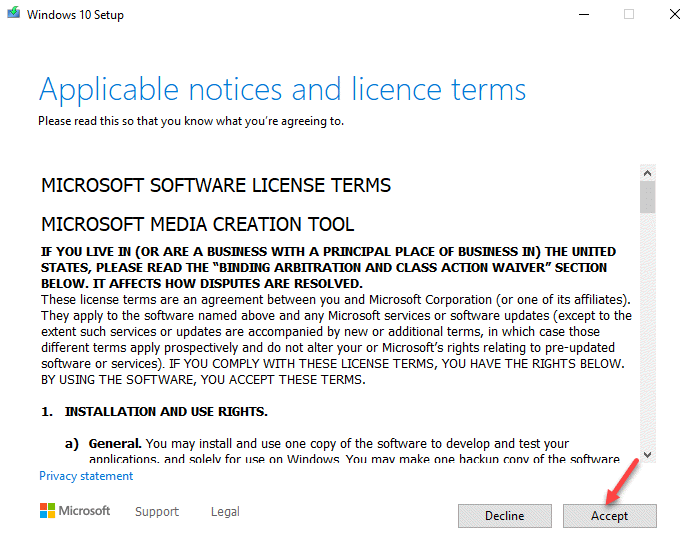Да ли је ваш Виндовс 10 рачунар запео на „Припремајући Виндовс, не искључујте рачунар“? То је уобичајена грешка код корисника када покушају да покрену свој рачунар, покушају да га искључе или чак и приликом поновног покретања. Иако можете сачекати дуже време и видети да ли се екран помера, јер поступак обично траје дуже по савету Мицрософт техничке подршке, он можда неће увек функционисати. Међутим, нема шта за панику, јер смо овде са неколико решења за вас.
Погледајмо како да решимо проблем када је Виндовс 10 рачунар заглављен у „Припремајући Виндовс, не искључујте рачунар“.
1. метод: Ресетовањем рачунара помоћу напајања
Ресетовањем напајања можете обрисати све податке сачуване у системској меморији, али без оштећења података, што ће вам помоћи да се померите са екрана за припрему.
Корак 1: Искључите систем упркос томе што се на екрану спрема порука.
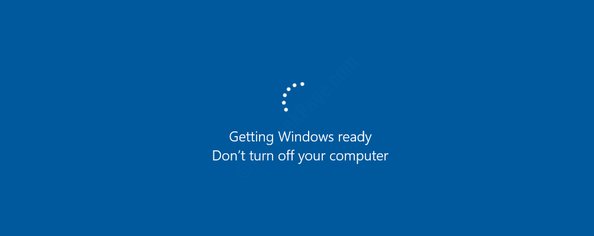
Корак 2: Одвојите све спољне уређаје попут УСБ-а, било који спољни чврсти диск, паметни телефон, слушалице итд. са рачунара.
Корак 3: Сада притисните и држите дугме за напајање на рачунару највише 30 секунди. То ће вам помоћи да испразните преосталу енергију из рачунара, а затим га потпуно искључите.
Корак 4: Уклоните кабл за напајање са рачунара, а затим уклоните батерију (ако је то лаптоп рачунар).
Корак 5: Сачекајте око 30 секунди, а затим поново уметните батерију и поново прикључите кабл за напајање на рачунар.
Сада укључите рачунар и више не бисте требали видети екран за спремање.
Међутим, ако вам ово не помогне, можете покушати да избришете проблематичне датотеке како је објашњено у наставку.
2. метод: Брисањем проблематичних датотека
Корак 1: Поново покрените рачунар и одмах притисните тастер Ф8 кључ. Наставите притискати Ф8 тастер док не дођете до Виндовс-а Напредне опције покретања екран.
Изаберите једну од опција Решавање проблема.
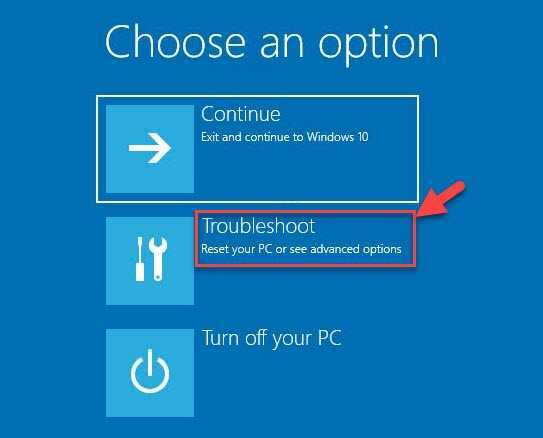
Корак 2: На следећем екрану изаберите Напредне опције а затим изаберите Командна линија.
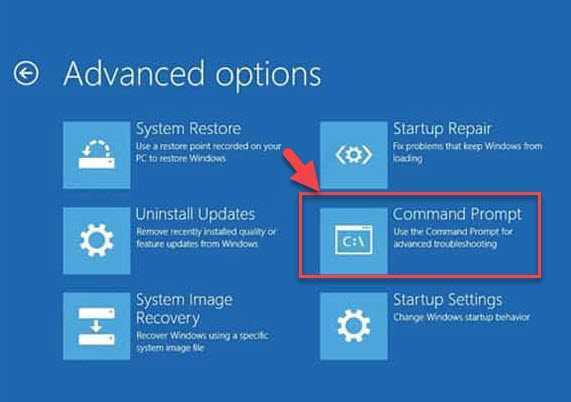
Корак 3: Копирајте наредбу испод и залепите је у командну линију. Онда удри Ентер:
Ц: цд Виндовс \ Систем32 \ ЛогФилес \ Срт. СртТраил.ткт
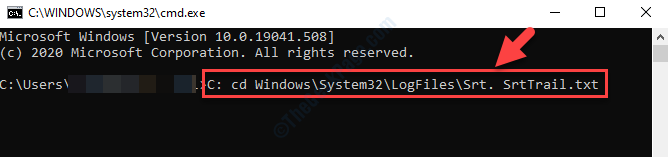
Корак 4: Ако генерише команду попут „Покретање критичне датотеке ц: \ виндовс \ систем32 \ дриверс \ всоцк.сис је оштећено”, А затим идите на локацију датотеке (како је наведено у наредби) помоћу Командна линија и притисните Ентер:
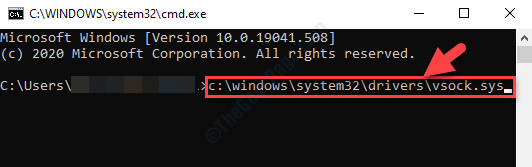
Корак 5: Сад укуцај Дел у командној линији и погодио Ентер.
Ово ће избрисати проблематичну датотеку са локације.
Ово би требало да вам помогне да се ослободите екрана за припрему, али ако се проблем настави, преостаје само враћање система у претходно стање. Вратиће ваш Виндовс 10 ПЦ у претходно радно стање.
*Белешка - Да бисте знали како да извршите враћање система, погледајте Овај чланак.